Іноді, намагаючись відтворити відео у вашому улюбленому браузері, ви можете зіткнутися з кодом помилки “Цей відеофайл неможливо відтворити. Код помилки 224003“. Це не є поширеною помилкою, однак може трапитися з популярними веб-браузерами (Google Chrome, Mozilla Firefox або Safari). Відомо, що ця помилка трапляється з програвачем JW, який є одним із широко використовуваних вбудованих медіаплеєрів для браузерів.
Хоча можуть виникати різні причини, через які ви стикаєтеся з цією помилкою, важливо з’ясувати точну проблему, перш ніж переходити до усунення несправностей. Основними причинами, які призводять до цієї помилки та перешкоджають завантаженню відео, є:
- Коли у вашому браузері запущений інший процес (наприклад, музичний файл чи онлайнові зустрічі), що перешкоджає завантаженню відео.
- Коли виникає проблема з мережею, і Інтернет перестає працювати.
- Коли існують певні налаштування браузерів, які можуть блокувати відео.
- Через стороннє розширення або надбудову, яка може заважати відтворенню відео.
- Коли веб-браузер застарілий і потребує оновлення.
- Коли антивірус на вашому ПК розглядає відео як загрозу і блокує його автоматично.
Однак хороша новина:Цей відеофайл неможливо відтворити. Код помилки 224003”Помилку можна виправити. Ось можливі рішення, які можуть допомогти вам вирішити проблему.
Перш ніж перейти до випробування наведених нижче рішень, перевірте, чи працює Інтернет підключення належним чином, а також чи завантажено відео із законного джерела. Якщо проблема виникає у браузері Safari, ви можете спробувати перезапустити браузер, і це може допомогти вирішити проблему іноді. Однак якщо ці трюки не можуть вирішити проблему, перейдіть до можливих рішень нижче.
Спосіб 1: Вимкніть доповнення та розширення / Видаліть плагіни та розширення Safari
Додатки або розширення є однією з основних причин, через які у вас іноді можуть виникати проблеми з браузером, і в результаті ви побачите помилку 224003. Розширення або доповнення здебільшого супроводжуються блокувальниками реклами або деяким прихованим програмним забезпеченням, яке може блокувати відео. Однак видалення або вимкнення розширень або доповнень може допомогти вирішити проблему. Виконайте наступні кроки:
Для Google Chrome
Крок 1: відчинено Chrome і натисніть на три вертикальні крапки у верхній правій частині, щоб відкрити контекстне меню.
Виберіть Більш інструмент і потім Розширення.

Крок 2: В Розширення екрана, перейдіть до розширення, яке потрібно відключити або видалити.
Можна висунути повзунок ліворуч, щоб вимкнути його, або натиснути Видалити щоб назавжди видалити розширення.
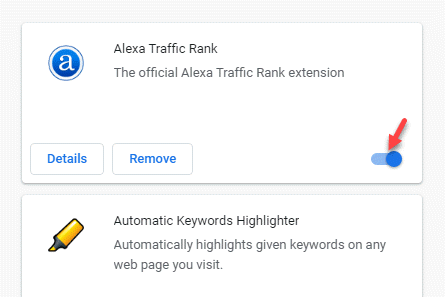
Перезавантажте браузер Chrome і спробуйте відтворити відео зараз.
Для браузера Safari
Крок 1: Запустіть Сафарі і перейдіть у верхню праву частину вікна.
Тут натисніть на значок шестерні (Відобразіть меню загальних налаштувань Safari) та виберіть Розширення Safari з меню.
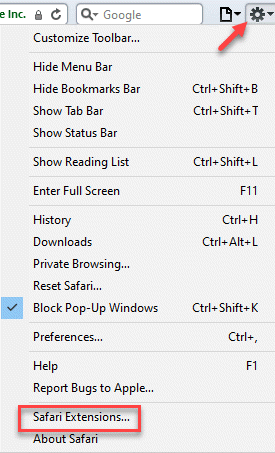
Крок 2: Тепер виберіть розширення та натисніть на Видаліть щоб видалити його з Сафарі.
Перезапустіть браузер Safari і перевірте, чи все ще ви бачите помилку 224003.
Спосіб 2: Вимкніть апаратне прискорення
Апаратне прискорення - це функція, яка використовується багатьма браузерами для підвищення загальної продуктивності. Ця функція допомагає вашому процесору переносити частину свого навантаження (візуалізація сторінки та завдання завантаження сторінки) на графічний процесор вашого комп’ютера. Хоча його увімкнення може бути корисним для роботи браузера, іноді воно може заважати процесу відтворення відео. Тому його вимкнення може допомогти вирішити проблему з відтворенням відео у браузерах:
Рішення для Chrome
Крок 1: Запустіть Гугл хром і натисніть на Налаштування та керування Google Chrome (три вертикальні крапки) і виберіть Налаштування з меню.

Крок 2: В Налаштування вікно, прокрутіть вниз і розгорніть Розширений розділ.
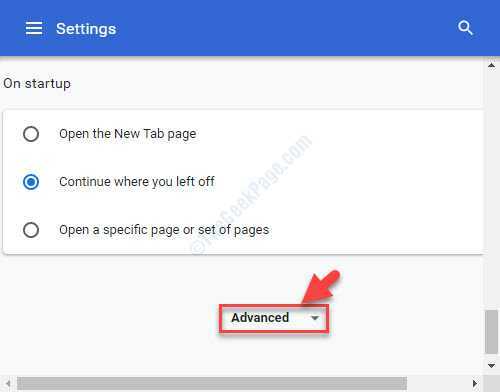
Крок 3: Тепер прокрутіть вниз і під Система розділ, вимкнути Використовуйте апаратне прискорення, якщо воно доступне.
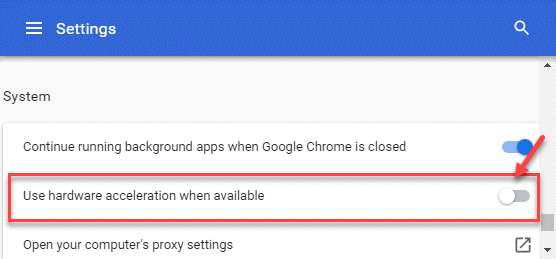
Тепер перезапустіть Chrome браузера та перевірте, чи працює відео зараз.
Рішення для Firefox
Крок 1: відчинено Firefox, натисніть на Відкрийте меню додатків (три горизонтальні лінії) у верхньому правому боці та виберіть Налаштування.
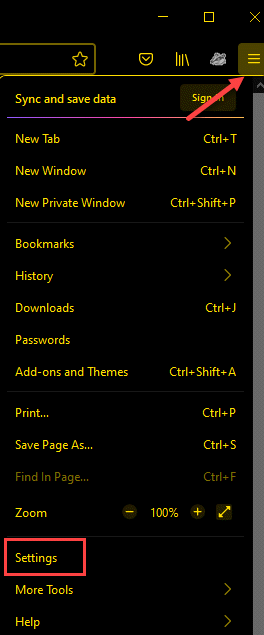
Крок 2: Ви будете перенаправлені на Загальні сторінки.
Тут перейдіть до правої сторони вікна та під Продуктивність розділ, зніміть прапорець біля Використовуйте апаратне прискорення, коли воно недоступне.
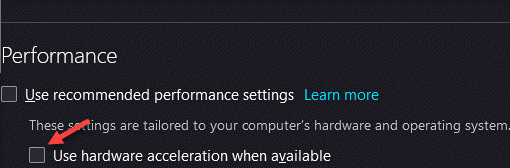
Тепер закрийте Firefox і знову відкрийте його знову. Тепер ви зможете відтворити відео, яке спричинило помилку 224003.
Спосіб 3: Очищення кеш-пам’яті та перегляду даних
Ваш браузер відстежує та збирає дані, пов’язані з вашими натисканнями клавіш, і зберігає їх у формі кешу. Кеш з часом зростає, і якщо ви не очистите їх, вони можуть продовжувати накопичуватися, що призведе до помилок типу "Цей відеофайл неможливо відтворити. Код помилки 224003“. Подібним чином великий обсяг історії перегляду може також уповільнити продуктивність системи. Отже, переконайтеся, що регулярно видаляєте кеш-пам’ять та історію перегляду своїх браузерів. Ось як:
Рішення для Chrome
Крок 1: відчинено Chrome і натисніть на три вертикальні крапки у верхній правій частині екрана.
Виберіть Налаштування з меню.

Крок 2: В Налаштування вікно, перейдіть до Конфіденційність та безпека розділ.
Тут натисніть Видалення даних про переглянуті.

Крок 3: В Видалення даних про переглянуті вікно, виберіть Історія перегляду та кешовані зображення та файли.
Ви також можете очистити Файли cookie та інші дані веб-сайту, Історія завантажень або Дані розміщених додатків.
Натисніть на Очистити дані для підтвердження дії.

Це займає деякий час, тому зачекайте, поки всі дані не очистяться, перезапустіть Chrome, і тепер ви можете спробувати відтворити відео.
Рішення для Safari
Крок 1: відчинено Сафарі і натисніть на значок шестерні, який знаходиться у верхній правій частині браузера.
Виберіть Преференції з меню.
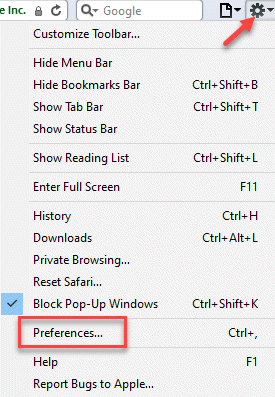
Крок 2: В Преференції у вікні виберіть Конфіденційність вкладку.
Тепер натисніть Видалити всі дані веб-сайту поруч з Файли cookie та інші дані веб-сайту.
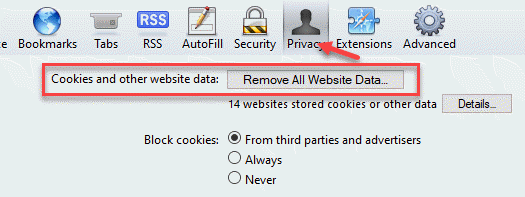
Крок 3: Тепер ви побачите запит на підтвердження.
Натисніть кнопку Видалити зараз для підтвердження дії.
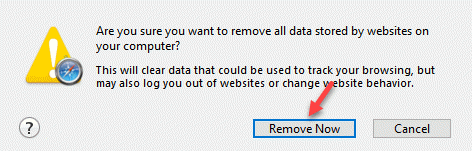
Після цього спробуйте відтворити відео у своєму браузері Safari, і помилка відтепер не повинна з’являтися.
Спосіб 4: Оновіть браузер
Якщо ваш браузер не оновлюється автоматично, це цілком може бути причиною того, що ви зіткнулися з помилкою 224003. Це одна з найпоширеніших причин таких помилок. Тому переконайтесь, що ви встановили останню версію свого браузера. Ось як можна оновити браузер:
Для Chrome
Крок 1: Запуск Гугл хром і натисніть на Налаштування та керування Google Chrome (три вертикальні крапки) у верхньому правому боці.
Виберіть Допомога і потім Про Google Chrome з меню.
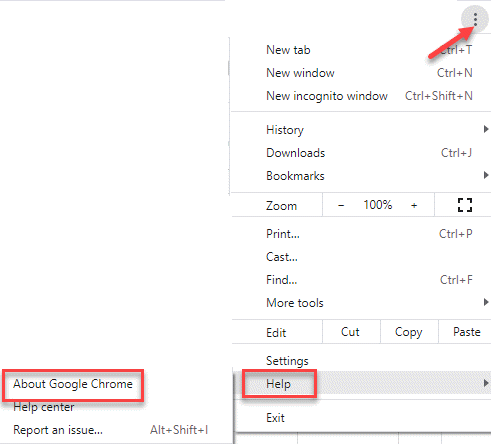
Крок 2: В Допомога на правій стороні, ви це помітите Google автоматично починає пошук останнього оновлення.
Якщо доступне будь-яке оновлення, воно автоматично встановить оновлення.
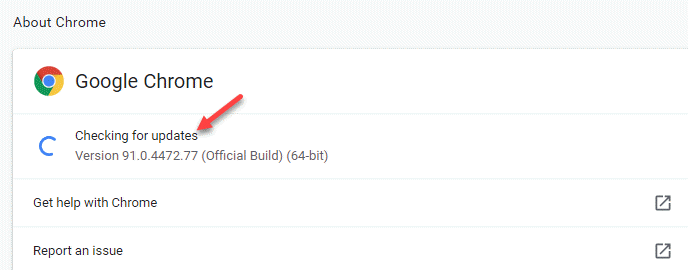
Крок 3: Після закінчення натисніть Перезапустити перезапустити Гугл хром із застосованим оновленням.

Тепер ви можете видалити відео, яке спричинило помилку 224003.
Спосіб 5. Вимкніть брандмауер вашої системи
Вбудована система брандмауера / захисника Windows на вашому ПК з Windows 10 гарантує, що вона блокує будь-яке підозріле програмне забезпечення або програму, які можуть бути шкідливими для вашої системи. Під час цього процесу він також може блокувати певні відеокомпоненти, які він може розглядати як загрозу для вашого пристрою, а отже, у вас може виникнути помилка 224003. Давайте подивимося, як увімкнути брандмауер / захисник Windows, і подивимось, чи він працює:
Крок 1: Клацніть правою кнопкою миші Почніть і виберіть Біжи щоб відкрити Запустити команду вікно.

Крок 2: В Запустити команду вікно, тип firewall.cpl і вдарив Введіть.

Крок 3: Тепер буде відкрито Брандмауер Windows Defender вікно в Панель управління.
Тут перейдіть до лівої частини панелі та натисніть на Увімкніть або вимкніть брандмауер Windows Defender.

Крок 4: Далі, з правого боку, під Налаштування налаштувань для кожного типу розділу мережі виберіть Вимкніть брандмауер Windows Defender варіанти для обох Приватна і Налаштування загальнодоступної мережі.

Тепер вийдіть з вікна Панелі управління та спробуйте відтворити відеофайл. Ви не повинні стикатися зЦей відеофайл неможливо відтворити. Код помилки 224003”Помилка більше.
Додаткові поради щодо уникнення коду помилки 224003
Якщо жоден із наведених вище способів не працює, ви можете спробувати скористатися безкоштовним програмним забезпеченням для відновлення відеозаписів або спробувати інший браузер, щоб перевірити, чи з’являється помилка в іншому браузері при спробі відтворити те саме відео.
У той же час переконайтесь, що ви не надто часто налаштовуєте налаштування браузера, оскільки це може вплинути на процес завантаження відео, перевірте, чи це безпечний веб-сайт, і лише тоді отримати до нього доступ, уникати підключення до загальнодоступної мережі / встановлення ненадійного розширення третьої сторони, перезапустити браузер, щоб перевірити, чи допомагає виправити проблему, або спробувати відтворити відео офлайн


